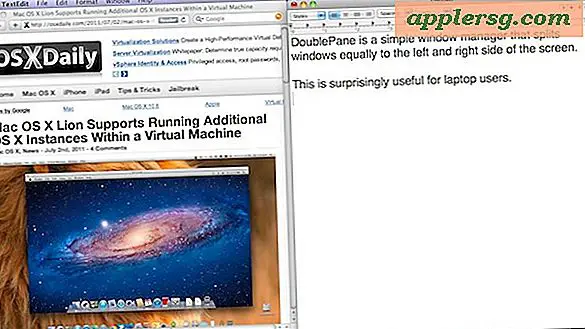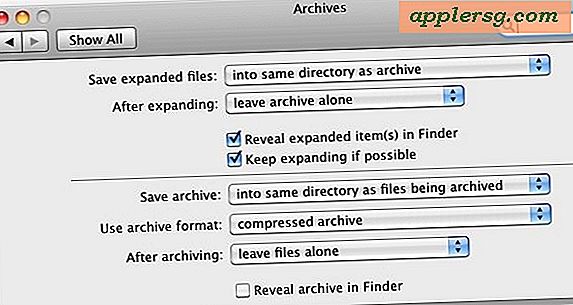Comment créer des étiquettes de CD sur un Mac
La création d'étiquettes de CD n'est plus une tâche réservée aux sociétés musicales et aux graphistes. Avec de plus en plus de personnes stockant des fichiers de données de sauvegarde, des listes de lecture de musique personnalisées et des documents de travail et projets importants sur CD, la création d'étiquettes de CD pour suivre efficacement tous vos disques est devenue une nécessité. En utilisant une étiquette de CD Avery standard, il est rapide et facile de créer votre propre étiquette de CD personnalisée via l'interface familière de Microsoft Word. Voici un guide étape par étape sur la façon de créer des étiquettes de CD sur un Mac.
Étape 1
Ouvrez Microsoft Word. Allez dans "Outils" et dans le menu de navigation principal. Sélectionnez « Étiquettes ».
Étape 2
Dans la fenêtre contextuelle, accédez à la section "Étiquette" et cliquez sur "Options".
Étape 3
Dans le menu déroulant « Étiqueter les produits », sélectionnez « Avery Standard ». Faites défiler la section « Numéro de produit ». Sélectionnez "5824 -- Libellé CD". Cliquez sur OK." Cliquez à nouveau sur "OK" pour fermer la fenêtre d'options "Étiquettes".
Étape 4
Votre document doit maintenant afficher les lignes de la grille pour deux étiquettes de CD. Tapez le texte que vous souhaitez utiliser sur vos étiquettes de CD. Vous pouvez insérer une image en allant dans "Insérer" et en sélectionnant "Image".
Préparez vos étiquettes CD Avery 5824 dans votre imprimante. Dans Microsoft Word, allez dans "Fichier" puis cliquez sur "Imprimer" pour imprimer vos étiquettes de CD.